МФУ Samsung SCX-4824FN - инструкция пользователя по применению, эксплуатации и установке на русском языке. Мы надеемся, она поможет вам решить возникшие у вас вопросы при эксплуатации техники.
Если остались вопросы, задайте их в комментариях после инструкции.
"Загружаем инструкцию", означает, что нужно подождать пока файл загрузится и можно будет его читать онлайн. Некоторые инструкции очень большие и время их появления зависит от вашей скорости интернета.
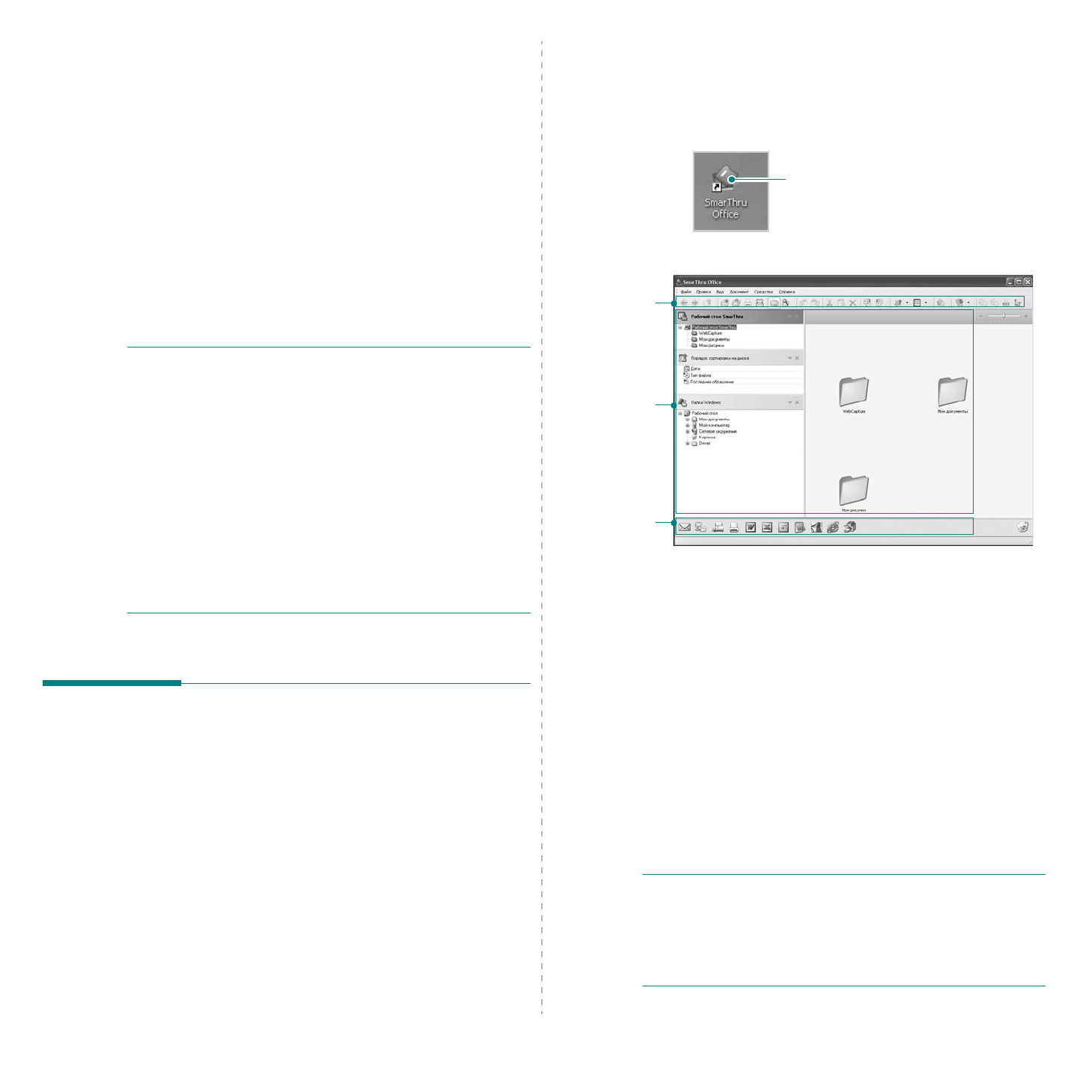
Сканирование
28
7
Сканирование
Сканирование
позволяет
преобразовать
изображения
и
текст
в
цифровой
формат
.
После
этого
изображения
можно
отправлять
по
электронной
почте
или
факсу
,
размещать
на
сайте
или
использовать
для
создания
документов
,
которые
можно
напечатать
с
помощью
программного
обеспечения
Samsung SmarThru
или
драйвера
WIA.
Данная
глава
содержит
следующие
разделы
.
•
•
•
П
РИМЕЧАНИЯ
•
Проверьте
совместимость
операционной
системы
(
или систем
)
с
принтером
.
См
.
раздел
«
Совместимость
с операционными
системами
»
главы
«
Технические
характеристики
принтера
»
в
руководстве
пользователя
принтера
.
•
Имя
принтера
можно
найти
на
компакт
-
диске
,
входящем
в комплект
поставки
.
•
Наибольшее
достижимое
разрешение
зависит
от
различных
факторов
,
в
том
числе
от
быстродействия
компьютера
,
свободного
места
на
диске
,
памяти
,
размеров
сканируемого
изображения
и
разрядности
сканирования
.
Поэтому
при
сканировании
определенных
объектов
с
помощью
конкретного
компьютера
некоторые
значения
разрешения
(
особенно
наиболее
высокие
)
могут
оказаться
недоступны
.
Сканирование
с
помощью
Samsung
SmarThru Office
Samsung
SmarThru Office
расширяет
возможности
многофункционального
устройства
.
Программу
SmarThru Office
можно
использовать
для
сканирования
документов
и
изображений
с
помощью
локального
или
сетевого
сканера
.
Работа
с
программой
Samsung SmarThru
Office
Чтобы
начать
сканирование
с
помощью
программы
SmarThru
Office
,
выполните
следующие
действия
.
1
Убедитесь
в
том
,
что
устройство
и
компьютер
правильно
подключены
друг
к
другу
и
включены
.
2
Поместите
фотографию
или
страницу
на
стекло
экспонирования
или
загрузите
ее
в
автоподатчик
(
дуплексный
автоподатчик
).
3
После
установки
программы
Samsung
SmarThru Office
на рабочем
столе
появится
значок
SmarThru Office
.
Дважды
щелкните
по
значку
SmarThru Office
.
Откроется
окно
SmarThru Office
.
•
Панель
инструментов
.
Позволяет
с
помощью
значков
быстро
выполнять
некоторые
операции
,
например
запускать
команды
Сканировать
,
Поиск
и
т
.
д
.
•
Рабочая
область
-
SmarThru Desktop
.
Создается
в
стандартной
папке
Мои документы
в
системе
Windows.
-
Порядок
сортировки
на
диске
.
Файлы
из
неиндексируемых
папок
не
будут
отображаться
в
разделе
Порядок
сортировки
на
диске
.
Доступны
следующие
способы
сортировки
:
по
дате
,
по
типу
файлов
,
по
времени
использования
.
Для
того
чтобы
добавить
папку
для
индексирования
,
выберите
команды
меню
Правка
→
Свойства
→
Индексирование
.
Если
используется
не
очень
мощный
компьютер
или
добавляется
большое
количество
файлов
,
отображение
добавленных
папок
может
занять
длительное
время
.
П
РИМЕЧАНИЯ
.
•
Для
индексирования
и
поиска
файла
в
формате
установите
программу
Adobe Acrobat Reader 7.0.5
или
более
поздней
версии
.
•
SmarThru Office
позволяет
использовать
функции
индексирования
и
поиска
,
поддерживаемые
службой
Microsoft
Indexing Service.
Дважды
щелкните
по
этому
значку
.
Панель
инструментов
Рабочая
область
Панель
«
Отправить
»
Содержание
- 4 Дополнительные
- 5 Информация; Условные
- 7 Внимание
- 11 Декларация
- 13 Нормативные; Рекомендации
- 15 Содержание; Содержание
- 19 Введение; Обзор; Вид
- 20 Внешний
- 21 Описание
- 23 Драйвер
- 24 Приступая; Установка
- 25 Требования
- 26 Linux; Настройка
- 27 Работа
- 28 Основные; Корректировка
- 32 Загрузка; На
- 33 Выбор
- 36 Изменение
- 37 Ручная
- 38 Регулировка; Плотная
- 39 Указание
- 40 Копирование; Яркость
- 43 Клонирование
- 44 Сканирование; Сканирование
- 48 Печать; Отмена
- 49 Обработка; Отправка; Разрешение
- 50 Прием
- 52 Другие
- 54 Пересылка
- 55 Параметры
- 56 Номера
- 59 Использование; накопителях
- 62 Обслуживание
- 63 Очистка
- 65 Перераспределение
- 66 Замена
- 67 Сменные
- 68 Доступ
- 69 Устранение; Ошибка
- 72 дополнительном
- 73 Значение
- 76 Подача
- 78 Некачественная; Bb
- 79 AaBbCc
- 80 Неполадки
- 83 Часто
- 85 Распространенные
- 86 Заказ
- 88 Активация
- 89 Технические; Общие
- 92 Глоссарий
- 93 адрес
- 94 Автоподатчик
- 95 UNC
- 96 IPP; AppleTalk; PRN
- 104 ОДЕРЖАНИЕ; INDOWS
- 105 OST; ОС; ERIES
- 106 MART; INUX; ACINTOSH
- 115 Переустановка
- 116 Удаление
- 119 Вкладка
- 128 Дополнительно
- 130 Совместное
- 133 Windows 7
- 139 Запуск; Окно
- 151 КАЗАТЕЛЬ
- 153 Сайт техники и электроники; Наш сайт
Характеристики
Остались вопросы?Не нашли свой ответ в руководстве или возникли другие проблемы? Задайте свой вопрос в форме ниже с подробным описанием вашей ситуации, чтобы другие люди и специалисты смогли дать на него ответ. Если вы знаете как решить проблему другого человека, пожалуйста, подскажите ему :)





































































































































































